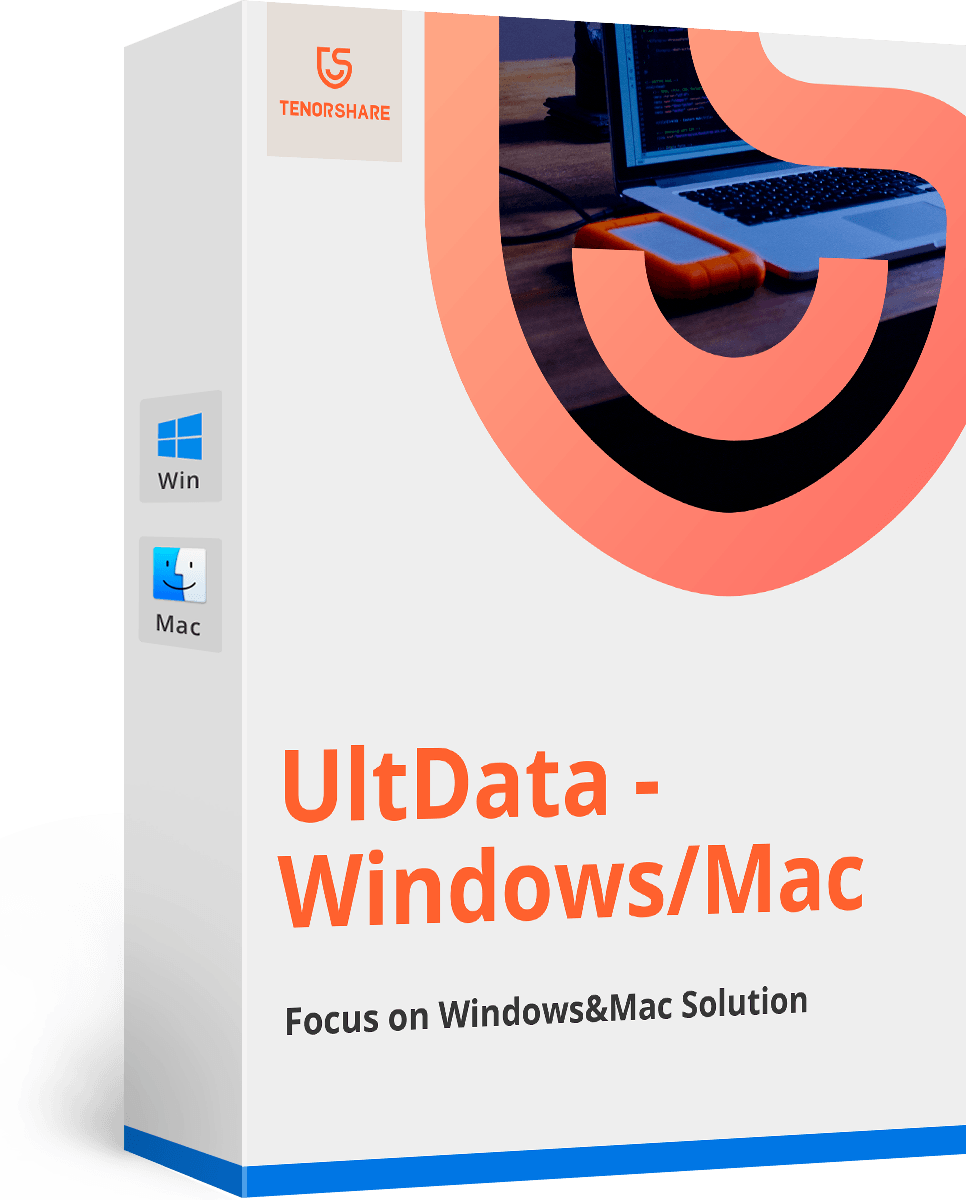Mavericks में अधिसूचना केंद्र से संदेश कैसे भेजें और प्राप्त करें Tenorshare
माउंटेन लायन की रिहाई के बाद से अधिसूचना केंद्र मैक पर वापस आ गया है। यदि आप कर सकते हैं तो यह आपको बहुत समय बचा सकता है मैक के सूचना केंद्र से सीधे संदेश भेजें। अधिसूचना केंद्र से, आप आसानी से iMessages के साथ-साथ फेसबुक और ट्विटर संदेश भेज सकते हैं।
Mavericks पर, अधिसूचना केंद्र इनलाइन जोड़ता हैसुधार के लिए उत्तर दें, जिससे आप त्वरित तरीके से संदेश भेज सकते हैं। हालाँकि, यह एक डिफ़ॉल्ट सुविधा नहीं है और आपको इसे अपने आप से सक्षम करना होगा।
अधिसूचना केंद्र मैसेजिंग को कैसे सक्षम करें
- 1. Apple मेनू पर जाएं और "सिस्टम प्राथमिकताएं" चुनें।
- 2. फिर "अधिसूचना" पैनल पर जाएं। "अधिसूचना केंद्र" सूची में, "शेयर बटन" खोजने के लिए नीचे स्क्रॉल करें।
- 3. "अधिसूचना केंद्र में शेयर बटन दिखाएं" के लिए बॉक्स की जांच करें।

Mavericks पर अधिसूचना केंद्र से सीधे संदेश कैसे भेजें
Mavericks में इनलाइन उत्तर या "इंटरएक्टिव नोटिफिकेशन" के साथ, आप उस ऐप को छोड़ने के बिना जवाब दे सकते हैं जिसे आप वर्तमान में उपयोग कर रहे हैं, और व्याकुलता को थोड़ा कम करना चाहिए।
- 1. मैक पर अधिसूचना केंद्र खोलें, या तो दो-उंगली स्वाइप करके बाईं ओर, या मेनू बार में अधिसूचना आइकन पर क्लिक करके।
- 2. एक नया चैट / संदेश शुरू करने के लिए सबसे ऊपर "संदेश" बटन पर क्लिक करें।

- 3. संदेश प्राप्तकर्ता और संदेश निकाय दर्ज करें, और "भेजें" पर क्लिक करें।
एक संदेश का जवाब देने के लिए, आपको प्राप्त संदेश के पास "उत्तर" बटन पर क्लिक करें। यदि आप "उत्तर नहीं देना चाहते हैं, तो" रद्द करें "पर क्लिक करें।

हमने मैक ओएस एक्स के विषय में अन्य युक्तियों और ट्रिक्स को कवर किया है, आप अधिक जानकारी के लिए निम्न पदों की जांच कर सकते हैं। हम आपको नवीनतम मैक समाचार और युक्तियों से अपडेट रखेंगे।
- पोस्ट 1: मैक कचरा बिन वोन "टी खाली, क्या करें
- पोस्ट 2: खाली कचरा बिन के बाद मैक पर फ़ोटो कैसे पुनर्प्राप्त करें
- पोस्ट 3: Mavericks में सर्वश्रेष्ठ वाई-फाई चैनल कैसे खोजें